win10电脑运行一段时间网速变慢,打开网页和游戏要等上很长时间,如果想网络连接更快更稳定可以进行优化设置一下,但是该怎么操作?本文内容整理一些Win10系统提速技巧内容,希望
win10电脑运行一段时间网速变慢,打开网页和游戏要等上很长时间,如果想网络连接更快更稳定可以进行优化设置一下,但是该怎么操作?本文内容整理一些Win10系统提速技巧内容,希望能帮助到大家。
推荐:win10专业版系统
1. 使用 Win + R 打开运行操作框,然后输入 gpedit.msc,并点击确定,即可打开组策略编辑器。
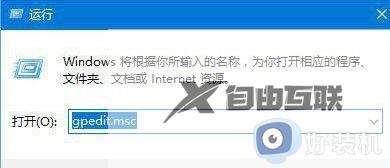
2. 在打开的组策略编辑器中左侧栏,点击【计算机配置】、【Windows 设置】。接下来右键单击【基于策略的 Qos】,在弹出的菜单中选择【高级 Qos设置】。
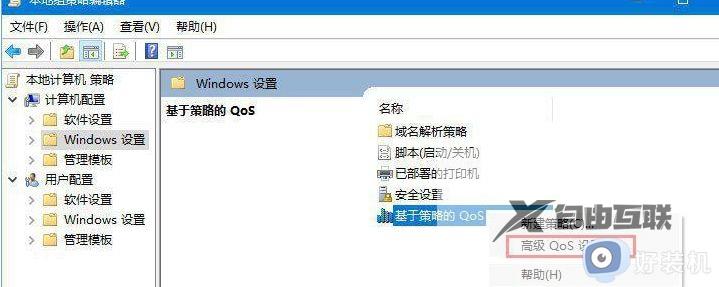
3. 最后勾选指定入站TCP吞吐量级别,默认级别为3。即最大吞吐量,但是如果机器本身的配置不是特别高,建议不要盲目选择最大吞吐量,(建议8G及以下内存的用户勾选2,16G及以上的用户勾选3),勾选完成后,点击【确定】生效。
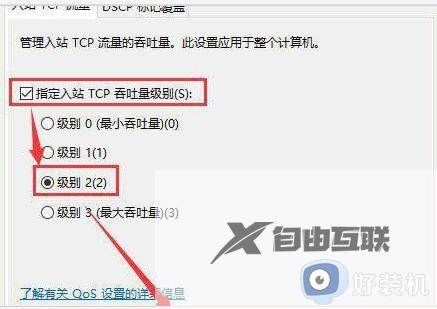
4. 再次在本地组策略编辑器中找到并展开,计算机配置--Windows 设置--管理面板--网络--QOS数据包计划程序--限制可保留带宽。
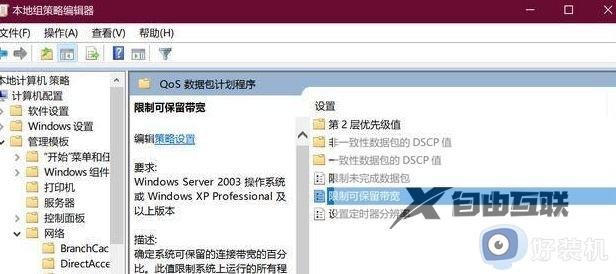
5. 双击限制可保留带宽,这里默认为未配置状态。把状态设置为已经启用,这时输入框即显示默认的是80,我们把带宽限制百分比改为0,点击确定,就能解除限制。
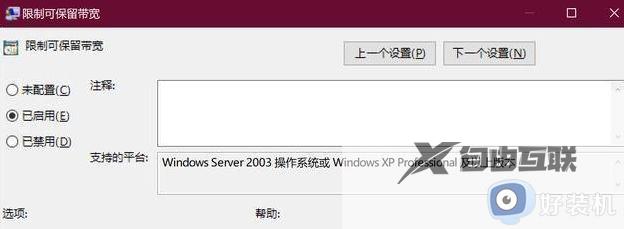
根据上文设置可以提升win10系统网速,当电脑网速变快之后,心情也变愉快,能够很好满足用户需求。
